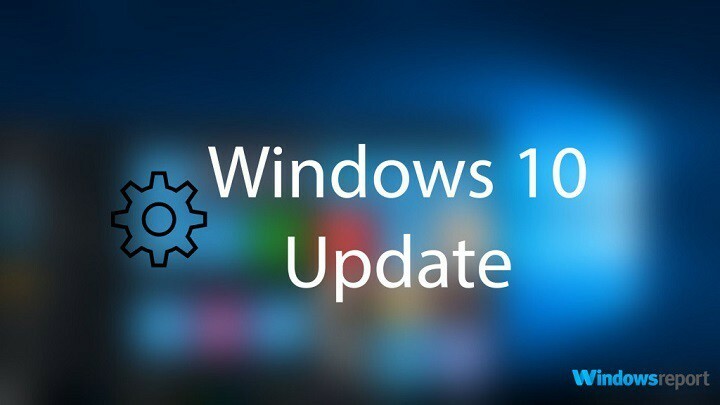תוכנה זו תשמור על מנהלי ההתקנים שלך, ובכך תשמור עליך מפני שגיאות מחשב נפוצות ותקלות חומרה. בדוק את כל הנהגים שלך כעת בשלושה שלבים פשוטים:
- הורד את DriverFix (קובץ הורדה מאומת).
- נְקִישָׁה התחל סריקה למצוא את כל הנהגים הבעייתיים.
- נְקִישָׁה עדכן מנהלי התקנים כדי לקבל גרסאות חדשות ולהימנע מתקלות במערכת.
- DriverFix הורד על ידי 0 קוראים החודש.
עדכוני Windows 10 מופצים באופן חובה, מה שמרמז שתוכל להשהות אותם אך לא להימנע מהם לצמיתות. יחד עם זאת, הם נוטים לתקלות שונות המגיעות במגוון גדול של שגיאות.
אחת משגיאות העדכון הנפוצות היא לפי הקוד 0x800ffff.
כאשר שגיאה זו מתרחשת, משתמשים אינם יכולים להוריד ולהתקין את העדכונים האחרונים, החל מתיקונים מצטברים מצטברים ומגיעים עדכונים גדולים.
אם אתה נתקל בשגיאה זו ב חלונות 10, דאג לבדוק את השלבים שסיפקנו להלן ולטפל בהם כראוי.
פתרון בעיות אלה של עדכוני Windows מורכב מדי? בחר דרך קלה יותר עם כלים אלה!
כיצד לתקן את שגיאת Windows Update 0x800ffff ב- Windows 10
תוכן עניינים:
- הפעל פותר בעיות עדכון
- השבת זמנית את האנטי-וירוס
- הפעל סריקת SFC
- השתמש ב- DISM
- אפס את שירותי העדכון
- התקן את העדכון באופן ידני
פתרון 1 - הפעל פותר בעיות עדכון
קודם כל. כאשר דבר כזה מתרחש, השלב הראשוני צריך להיות הפעלת פותר הבעיות הייעודי לעדכונים. והפשוטה ביותר, לצורך העניין.
רק לאחר שתסכים כי בעיית העדכון לא נפתרה בדרך זו, תוכל לפנות לצעדים נוספים.
על פותר הבעיות הנ"ל לאפס את עצירת העדכון על ידי איפוס חלק מהתהליכים הקשורים לעדכון. כך תריץ אותו בכמה שלבים פשוטים:
- עבור אל אפליקציית ההגדרות.
- ראש אל עדכונים ואבטחה > פתרון תקלות.
- למצוא עדכון חלונות ולחץ עליו.
- עכשיו, לך אל הפעל את פותר הבעיות.
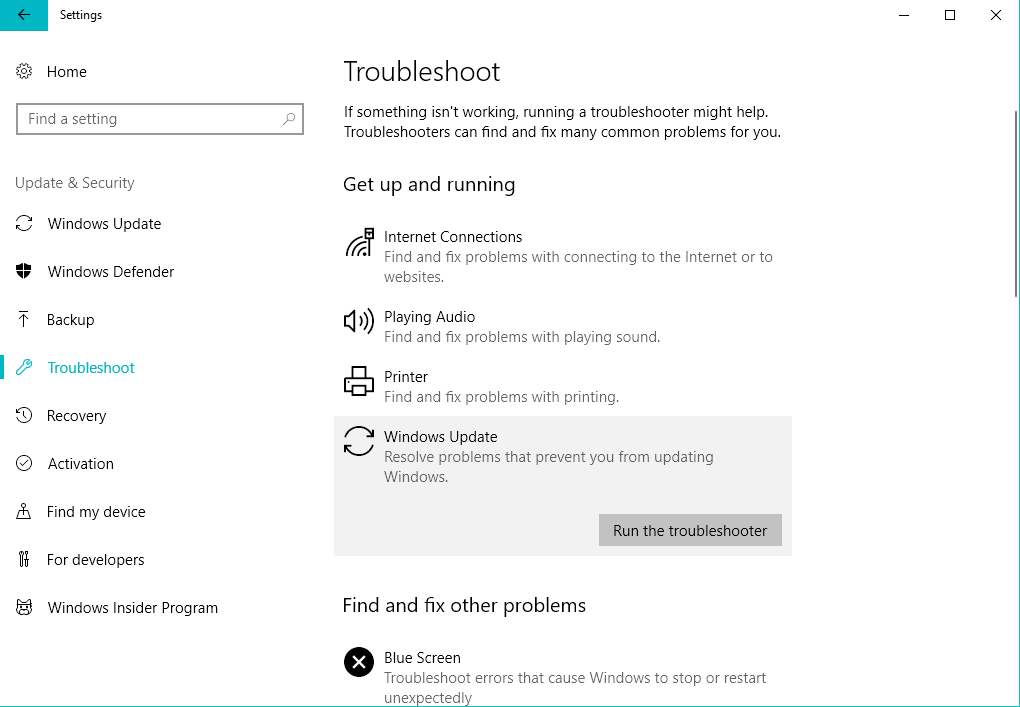
- עקוב אחר ההוראות המופיעות על המסך ותן לאשף למצוא בעיות כלשהן.
- הפעל מחדש את המחשב.
מחפש את הכלי הטוב ביותר לפתרון בעיות? הנה הבחירות המובילות שלנו.
פתרון 2 - השבת זמנית את האנטי-וירוס
במצב המודרני של האינטרנט, אנטי-וירוס הוא חובה. עם זאת, ישנם הרבה דיווחים על פתרון אנטי-וירוס החוסם את תכונת Windows Update עבור משתמשים מסוימים.
החשודים העיקריים הם מקאפי ונורטון, אך זה נוטה להשתנות מכיוון שרוב הפתרונות האחרים נגד תוכנות זדוניות יכולים לגרום לאותם בעיות.
לא היינו ממליצים להסיר את האנטי-וירוס לחלוטין, אלא להשבית אותו לעת עתה עד להפצת ההתקנות ולהתקנתם.
מדוע כדאי להשבית את McAfee לפני עדכון Windows 10? גלה מהמדריך השימושי שלנו!
פתרון 3 - הפעל סריקת SFC
בשל השחיתות של קבצי המערכת החיוניים, העדכונים (המהווים חלק כולל מהאיטרציה האחרונה של Windows) ייחסמו.
על מנת לטפל בכך ולתקן תקלות אפשריות בשלמות המערכת, עליך להפעיל SFC. בודק קבצי המערכת הוא הכלי המתאים לעבודה וכיצד להפעיל אותו:
- בסרגל החיפוש של Windows, הקלד CMD.
- לחץ לחיצה ימנית על שורת פקודה ולהפעיל אותו כמנהל.
- בתיבת הפקודה, הקלד את הפקודה הבאה ולחץ על Enter:
- sfc / scannow

- sfc / scannow
- המתן לסיום הליך הסריקה ונסה לעדכן מחדש.
פתרון 4 - השתמש ב- DISM
כאשר SFC נופל, ה- DISM צריך לתפוס את מקומו. הכלי "שירותי ניהול וניהול תמונות" פועל, ממש כמו SFC, דרך קונסולת הפקודה המוגבהת.
לאחר שתפעיל אותו, הוא יבדוק את השחיתות של קבצי המערכת וישיב אותם לערכי ברירת המחדל שלהם. על ידי כך, זה יתקן את שגיאת העדכון שלך.
כך תריץ DISM בשורת הפקודה:
- סוּג cmd בחיפוש, לחץ לחיצה ימנית על ה- שורת פקודה ולהפעיל אותו כמנהל.
- בשורת הפקודה, העתק והדבק שורות אלה אחת אחת ולחץ על Enter אחרי כל אחת מהן:
- DISM / מקוון / ניקוי-תמונה / ScanHealth
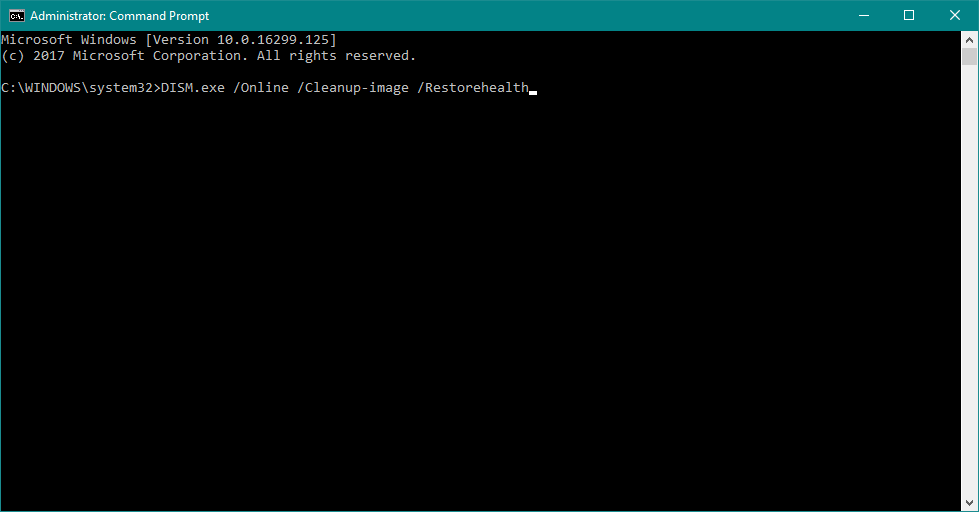
- DISM / Online / Cleanup-Image / RestoreHealth
- DISM / מקוון / ניקוי-תמונה / ScanHealth
- המתן עד שההליך יסתיים (זה עלול לארוך עד 10 דקות).
- הפעל מחדש את המחשב האישי שלך.
התראת מדריך אפית! כל מה שאתה צריך לדעת על עבודה עם DISM.
פתרון 5 - איפוס שירותי עדכון
איפוס שירותי עדכונים יכול להיעשות בדרכים שונות, אך אנו מעריכים כי זה הכולל סקריפט אצווה הוא המתגמל ביותר. זה פשוט להפעלה וזה יחסוך לך הרבה זמן, בנוסף.
אם ברצונך להתרגל ליצור סקריפט אצווה זה בעצמך, הקפד לבדוק את השלבים המופיעים בזה מאמר.
פתרון 6 - התקן את העדכון באופן ידני
לבסוף, אם אף אחד מהשלבים הקודמים לא תיקן את השגיאה "0x800ffff", עדיין קיימת חלופה.
כלומר, אם אתה בטוח איזה עדכון מדויק גורם לבעיה, אתה יכול לרכוש אותו באופן ידני ולהימנע מהשגיאה שעל הפרק.
עקוב אחר ההוראות הבאות להורדה והתקנה של העדכון המטריד ותיקון הבעיה:
- העתק את שם ה- קובץ עדכון בעייתי.
- לך ל קטלוג של מיקרוסופט פה.
- הדבק את השם במוקדש תיבת חיפוש.
- הורד את הקובץ. וודא שהוא מגיב לארכיטקטורת המערכת שלך (x86 או x64).
- התקן את קובץ העדכון.
- הפעל מחדש את המחשב האישי שלך.
מה לעשות אם Windows Update לא יתקין? עיין במדריך השימושי שלנו!
זהו זה. אל תשכח לשתף פתרונות או שאלות חלופיות הנוגעות לשאלות המוצגות בסעיף ההערות למטה. אנו מצפים לשמוע ממך.
סיפורים קשורים עליכם לבדוק:
- Windows Update אינו פועל ב- Windows 10 [תיקון]
- תיקון: עדכונים והגדרות לא נפתחים ב- Windows 10
- תיקון: אין חיבור לאינטרנט לאחר התקנת עדכוני Windows
- שגיאת עדכון של Windows 10 0x80080008 [תיקון]